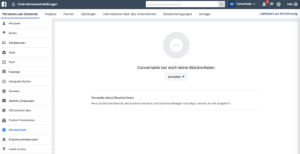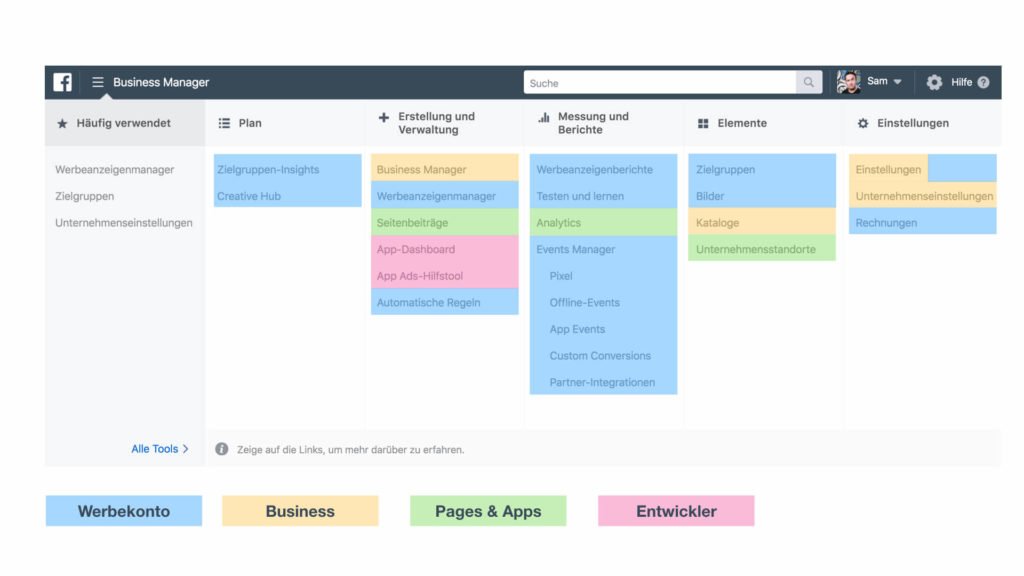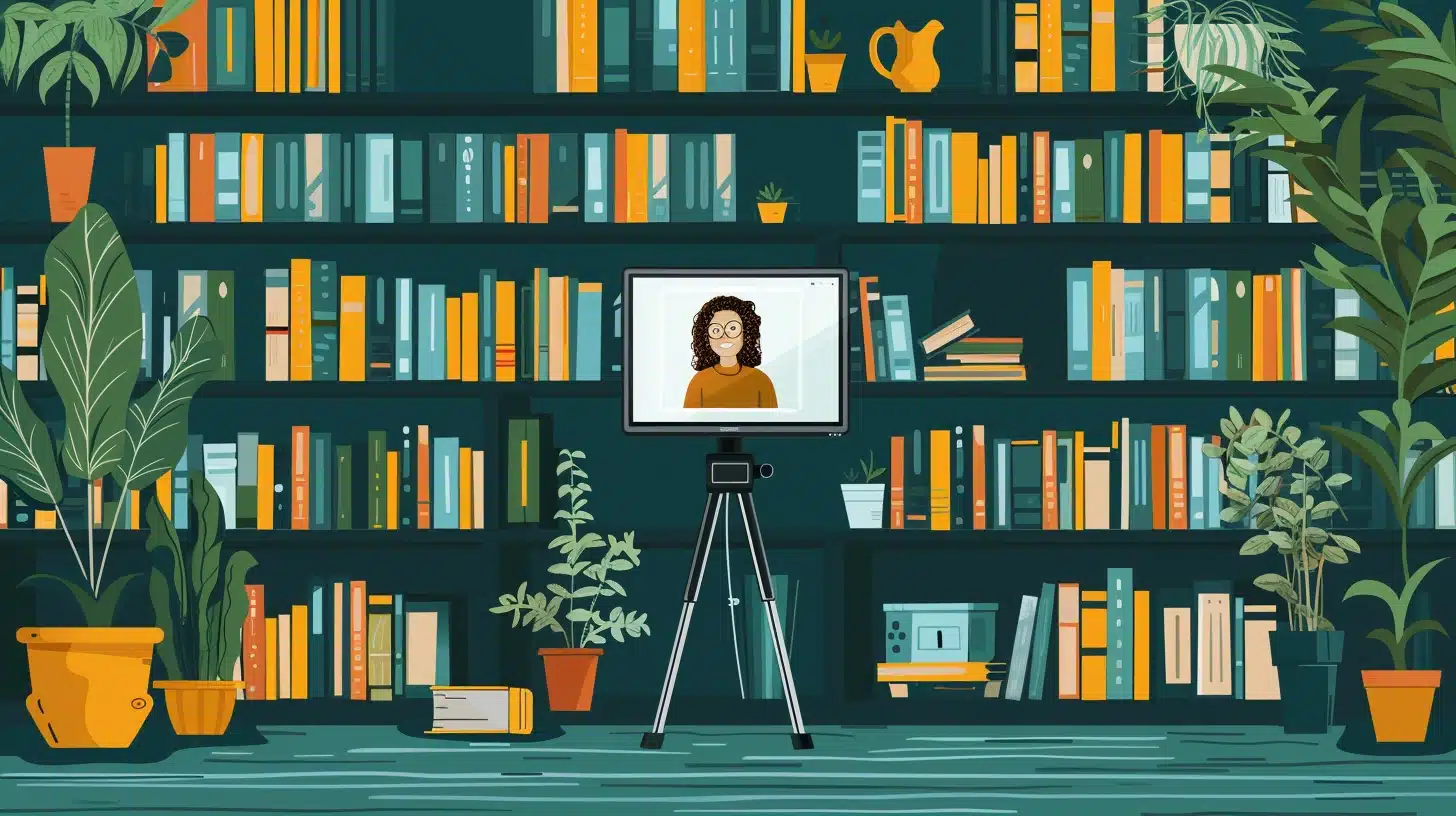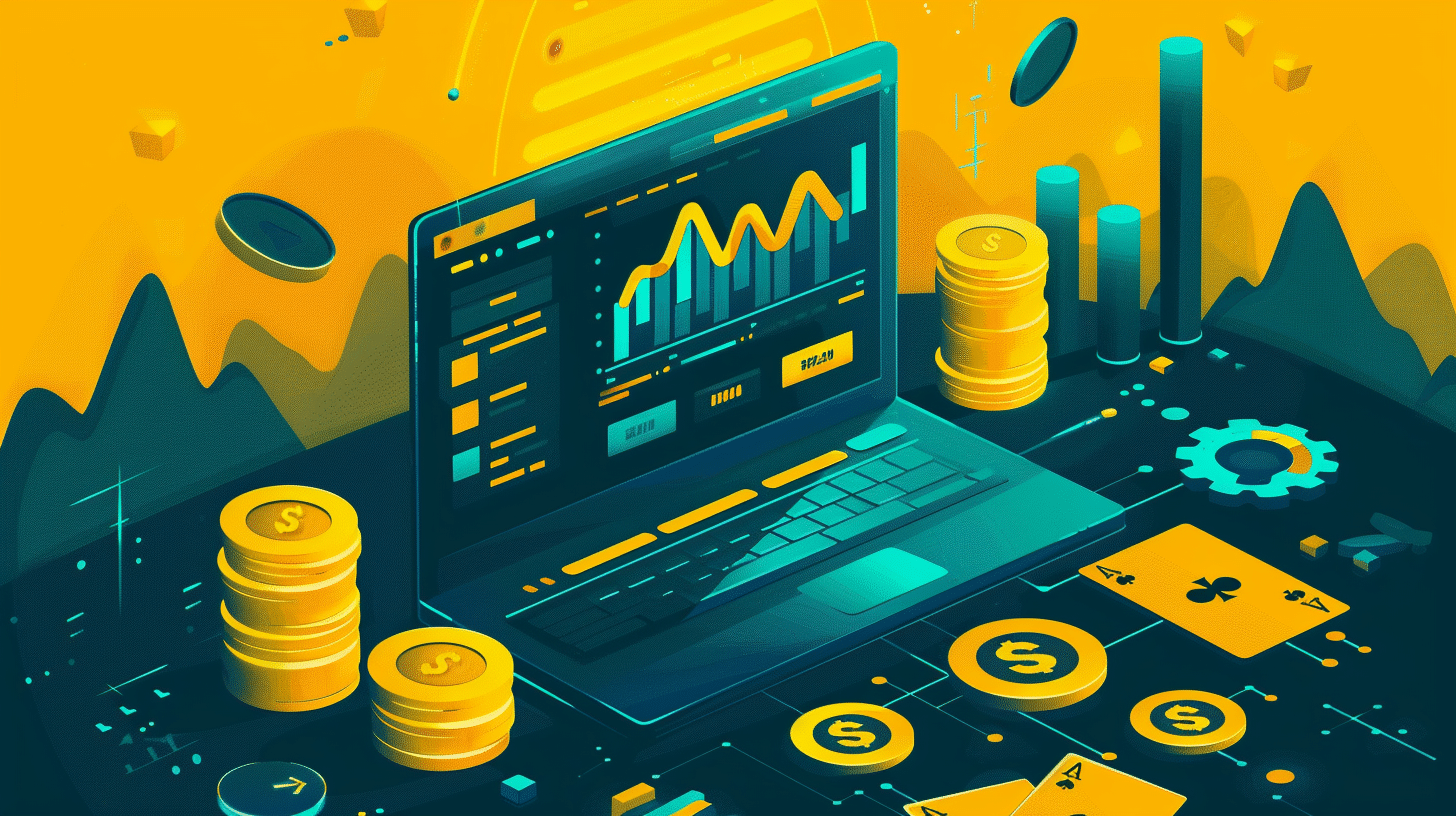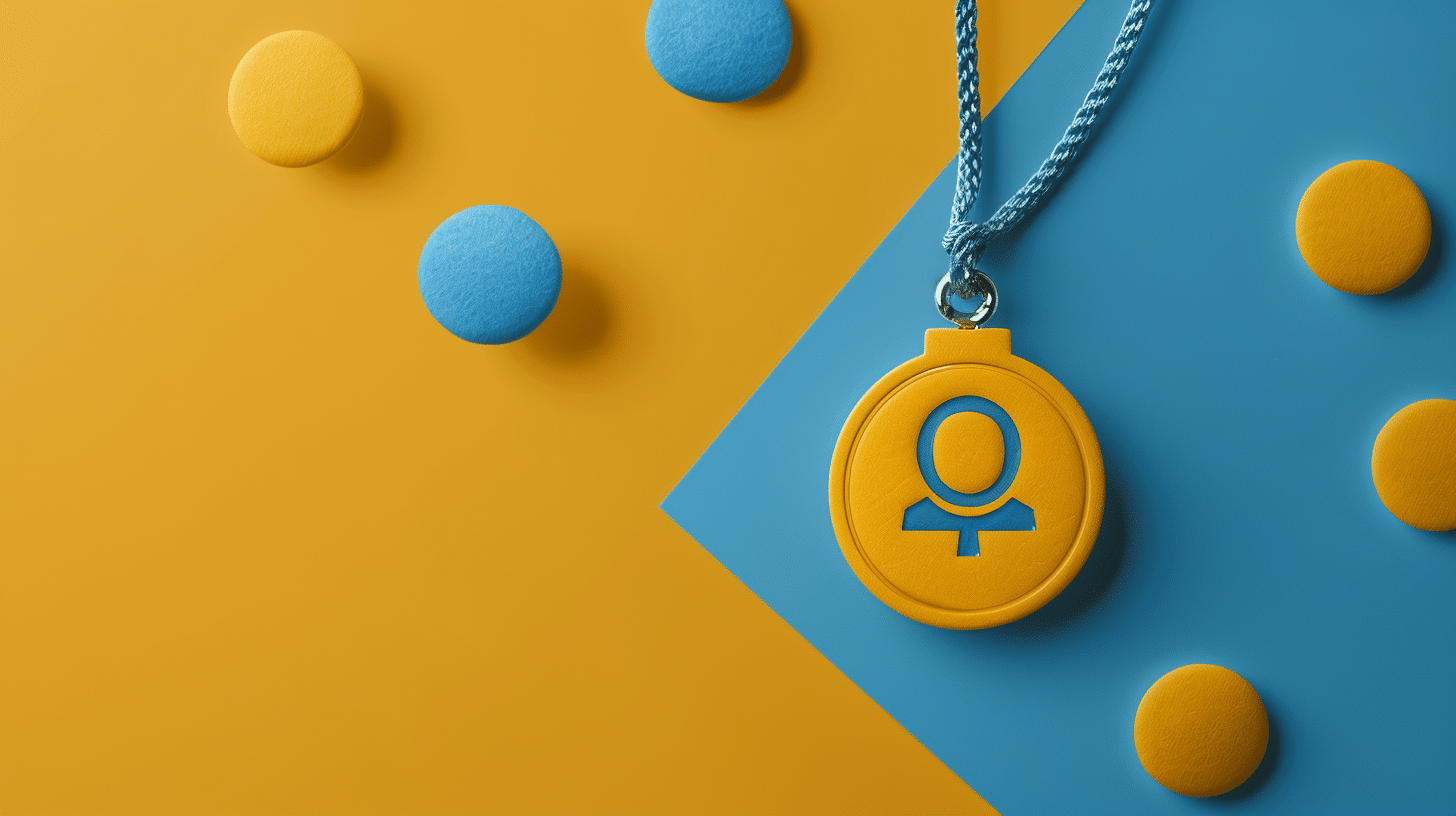«Ist der ‹Business Manager› das gleiche wie der ‹Werbeanzeigen-Manager›?»
Nein:
Der Facebook Business Manager ist eine separate Oberfläche, in der alle Facebook-Fäden eines Unternehmens zusammenlaufen. Ein «Gehirn», von dem aus verschiedene Aktivitäten, Seiten und Konten gemanagt werden können.
Der Business Manager ist aber nicht automatisch vorhanden, wenn ein Unternehmen eine Facebook-Seite hat, sondern muss erst eingerichtet werden. Er ist relativ komplex – einfach nur zum bitzli Ausprobieren ist das nichts. Zudem kann man einiges nur noch schwer rückgängig machen, wenn man es einmal vom Business Manager her gesteuert hat.
«Too much» oder «very useful»?
Ob der Business Manager dein Facebook-Marketing erleichtern könnte oder ob er «too much» ist, solltest du mit diesem Artikel sehr schnell herausfinden.
Ich werde nicht auf die Details des Einrichtens eingehen. Dazu findest du bei Facebook selber oder auch sonst im Netz genug Seiten mit einer Anleitung und einem Tutorial. Sondern ich erkläre in groben Zügen, was der Business Manager kann, und wofür er sich lohnt (oder eben nicht).
Für welche Firmen ist der Business Manager eine Überlegung wert?
Wenn du
- ein kleines Unternehmen hast mit einem Werbekonto und ein oder zwei Seiten
- mit deinem privaten Facebook-Account einfach eine Fanpage betreibst
dann hat sich die Sache schon erübrigt; du kommst auch ohne Business Manager gut klar. Ich empfehle dir aber mein “Facebook-ABC”: In diesem kostenlosen PDF-Ratgeber erhältst du (gerade als kleines Unternehmen!) wertvolle Tipps, um dein Potenzial mit den Facebook-Tools zu nutzen.
Wenn aber
- du oder deine Firma mehrere Seiten betreibst (z.B. für verschiedene Produktelinien)
- verschiedene Mitarbeitende für verschiedene Facebook-Bereiche zuständig sind
- du eine Agentur hast, die für verschiedene Kunden Facebook-Seiten/-Werbekonten betreut
- geschäftlicher und privater Facebook-Zugang gut getrennt sein sollen
dann solltest du dir den Business Manager anschauen.
So einfach ist das.
Grob gesagt bringt der Business Manager drei Vorteile:
1. Eine bessere Struktur und Übersicht deiner Aktivitäten, Seiten, Werbekonten und Zugriffsberechtigten.
2. Mehr Sicherheit und Kontrolle durch klar zugewiesene Berechtigungen.
3. Die Mitarbeitenden greifen nicht mehr über ihren privaten Facebook-Zugang auf die Firmenseiten und -konten zu, sondern erhalten limitierten Zugriff direkt über das Unternehmen.
Gibt es auch Nachteile?
Jein.
1. Der Business Manager ist am Anfang relativ kompliziert und etwas verwirrend. Mindestens zwei Personen im Unternehmen müssen die Zeit haben, sich einzuarbeiten. (Dabei hilft auch der «Kurs» auf dem Facebook Blueprint-Portal.)
2. Einmal eingerichtet, kann man einzelne Dinge nur noch vom Business Manager aus steuern. Zum Beispiel die Berechtigungen für Seitenadministratoren/-redaktoren: Sie können nur noch von dort aus erteilt werden und nicht mehr in den Seiteneinstellungen.
Und so funktioniert’s.
Ein ganz grober Überblick, was du im Business Manager machen kannst.
1. Zugriffsrechte und Zuständigkeiten verwalten
Mitarbeitenden Berechtigungen erteilen
Du kannst Personen zum Unternehmen hinzufügen und ihre Zugriffsberechtigungen gezielt verwalten. Es gibt «Rollen», welche jeweils unterschiedliche Zugriffsrechte haben.
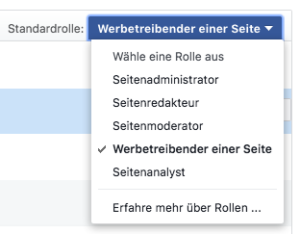
Ein «Analyst» kann zum Beispiel Werbeaktivitäten betrachten und die Auswertungen einsehen, aber selber keine Anzeigen erstellen. Eine Person kann auch mehrere Rollen innehaben.
Du kannst beim Zuteilen der Seiten und -Konten entweder von den Mitarbeitenden ausgehen und ihnen Berechtigungen zuteilen, oder du steuerst im Business Manager die jeweilige Facebook-Seite/das jeweilige Werbekonto an und fügst Personen hinzu. Das ist schneller – und zudem ist es einfacher, die Übersicht darüber zu behalten, wer die Zugriffsrechte besitzt (und wer sie nicht mehr benötigt).
Privater und geschäftlicher Facebook-Zugang werden getrennt
Als Unternehmen fügst du die Mitarbeitenden nicht über ihren eigenen Facebook-Account hinzu, sondern über ihre E-Mail-Adresse. Es werden keine Passwörter verschickt, sondern du lädst Personen ein (oder entfernst sie auch wieder).
Kunden bzw. Partner verwalten
Eine Agentur, welche für verschiedene Unternehmenskunden Facebook-Seiten, -Kataloge oder -Werbekonten betreut, kann dies vom Business Manager aus tun. Die Haupt-Rechte bleiben beim jeweiligen Unternehmen. Dazu müssen beide (Unternehmen und Agentur) für sich einen Business Manager eingerichtet haben.
Die Agentur wird als «Partner» eingeladen und erhält die nötigen Zugriffsrechte für einzelne Seiten und Werbekonten, die sie ihrerseits wieder an einzelne Mitarbeitende verteilen kann. Seiten und Konten können als «Projekte» organisiert werden.
2. Aktivitäten und Seiten analysieren
Seiten verwalten
Auf der Startseite des Business Managers hast du den Überblick über Seiten und Werbekonten (Ausgaben, erreichte Personen, Beitragsinteraktionen).
Zahlungen verwalten
Zahlungsmethoden einrichten, Rechnungen anschauen, Kontoguthaben einsehen. Auch hier kannst du Mitarbeitenden Zugriff erteilen – mit Zahlungsrechten oder auch nur zum Anschauen.
Werbeaktivitäten analysieren
Vom Business Manager aus siehst du die wichtigsten Ergebnisse deiner Werbeaktivitäten – etwa Reichweite und Ausgaben.
Zielgruppen teilen
Hast du für ein Werbekonto eine Zielgruppe erstellt und möchtest sie auch mit anderen Konten nutzen, kannst du sie im Business Manager teilen.
… und mehr
Auch Kataloge, Apps, Facebook-Pixel, Benachrichtigungen und vieles mehr können im Business Manager gesteuert werden.
Wenn du deine Domains hier einträgst, kannst du auch die Linktexte und Vorschaubilder individuell bearbeiten, die auf deine Seite verweisen.
So sieht der Business Manager aus (Klick öffnet das Bild gross in einem neuen Tab):
Und hier noch ein zweiter Überblick, nach Bereichen geordnet:
Mindestens zwei Administratoren
Der Facebook Business Manager ist kein Tool für die tägliche Arbeit. Sondern er dient zur übergeordneten Koordination von Aufgaben und Zuständigkeiten.
Es braucht dennoch jemanden, der oder die zuständig ist: Um regelmässig die Berechtigungen zu erteilen und zu überprüfen, Projekte zu erstellen und Seiten/Werbekonten Personen zuzuteilen.
Wichtig: Mindestens zwei Personen sollten im Business Manager die Administratorenrechte besitzen. Dies zur Sicherheit, falls jemand krankheitshalber ausfällt oder überraschend das Unternehmen verlässt.
Den Facebook Business Manager rückgängig machen/löschen
Wie gesagt – einfach nur zum Ausprobieren ist der Business Manager nichts. Es kann aber trotzdem sein, dass man ihn aus irgendwelchen Gründen wieder ausschalten möchte. Dies ist möglich – du verlierst aber gewisse Einstellungen, die du im Business Manager vorgenommen hast.
Weitere Tipps fürs Facebook Marketing
Zur Zeit biete ich in Zürich einen ganztägigen Kurs an, über die Möglichkeiten von Facebook für Unternehmen. Wenn du Facebook für deine Firma gezielt nutzen willst, schau dir das Angebot mal an.